|
MartinaTag

Dieses Tutorial wurde mit PSP 12 geschrieben.
Es lässt sich aber auch mit den Vorgängerversionen problemlos nacharbeiten.
© Sabine Ludwig - All Rights Reserved. Bitte lest meine
Terms of Use.
Vervielfältigen oder Nutzung für
Bastelforen als Aufgabe nur mit meiner Erlaubnis !
Jet hat mir die Erlaubnis erteilt, ihre PSP - Tutorials
zu übersetzen.
Dank je wel Jet voor je toestemming en dank je voor je
vertrouwen.
Das Original - PSP-Tutorial findest du auf ihrer
Homepage.

Du benötigst dieses
Material.
Such dir bitte selber eine geeignete Haupttube.
Meine ist ©Roman Zaric.
Seine schönen Tuben nebst Lizenz kannst du in
seinem eigenen
Store erwerben.
Wir verwenden Tuben von Mariel, und Leny.
Ein riesengroßes Dankeschön geht an die fleißigen
Bastler & Tuber
der Tubengruppen denen ich angehöre.
Das Wasserzeichen der einzelnen Tuben ist in den Tuben enthalten.
Das © bleibt beim jeweiligen Original Artist.
Filter:
Graphics Plus
und
Xero
Fritillary benutzt.
Speicher dir die Maske und die Brushes in die
entsprechenden Ordner.
Stell deine VG-Farbe auf #c7a58a und deine HG-Farbe auf
#fdfdfd.
Öffne eine neue Leinwand 700 x 500 px transparent.
Ändere deine Materialien in diesen Farbverlauf.
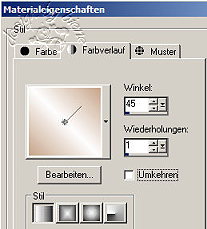
Füll die Leinwand mit dem Farbverlauf.
Anpassen - Bildschärfe verringern - Gaußscher
Weichzeichner - Radius 30.
Effekt - Textureffekt - Jalousie.
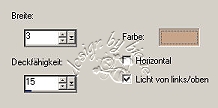
Effekt - Kanteneffekt - Nachzeichnen.
Ebene - Neue Rasterebene.
Aktiviere dein Auswahlwerkzeug - Rechteck -
benutzerdefinierte Auswahl.
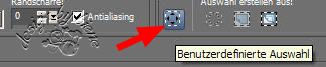
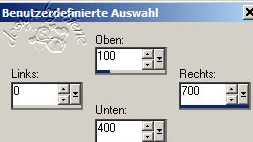
Füll die Auswahl mit deiner hellen HG-Farbe.
Lass die Auswahl bestehen.
Ebene - neue Rasterebene.
Füll die Auswahl mit deiner dunkleren VG-Farbe.
Ebene - Maske aus Datei laden - 0.153-wicked masker.jpg.

Zusammenfassen - Gruppe zusammenfassen.
Auswahl aufheben.
Ebene - Neue Rasterebene.
Aktiviere wieder dein Auswahlwerkzeug -
Benutzerdefinierte Auswahl.

Füll die Auswahl mit deiner VG-Farbe.
Auswahl aufheben.
Mischmodus - Multiplizieren.
Ebene - Duplizieren.
Bild - Horizontal Spiegeln.
Öffne MarieL_2006_09Septembre_smoke11t.psp.
Bearbeiten - Kopieren - und auf deinem Bild - Einfügen
als neue Ebene.
Mischmodus - Helligkeit.
Deckfähigkeit 50%.
Ebene - Duplizieren.
Bild - Vertikal Spiegeln.
Bild - Horizontal Spiegeln.
Ebene - Neue Rasterebene.
Aktiviere wieder dein Auswahlwerkzeug -
Benutzerdefinierte Auswahl.
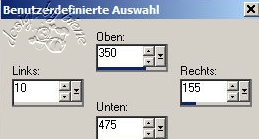
Füll die Auswahl mit deiner hellen HG-Farbe.
Deckfähigkeit 40%.
Auswahl aufheben.
Ebene - Duplizieren.
Bild - Vertikal Spiegeln.
Bild - Horizontal Spiegeln.
Klick mit dem Zauberstab in das Rechteck rechts oben.
Ebene - Neue Rasterebene.
Füll die Auswahl mit deiner dunkleren VG-Farbe.
Auswahl ändern - verkleinern 1 px.
Drück einmal die Entf-Taste deiner Tastatur.
Auswahl aufheben.
Ebene - Duplizieren.
Bild - Vertikal Spiegeln.
Bild - Horizontal Spiegeln.
Öffne Leny-bloem109.psp.
Bearbeiten - Kopieren - und auf deinem Bild - Einfügen
als neue Ebene.
Bild - Größe ändern 80% - bikubisch - Größe aller
Ebenen anpassen - ausgeklickt.
Wiederhole das noch 3x.
Schieb die Blume in das linke Rechteck.
Ebene - Duplizieren.
Schieb die andere Blume in das rechte obere Rechteck.
Rechtsklick - Zusammenfassen - nach unten
zusammenfassen.
Ebene - Duplizieren.
Rechtsklick - Anordnen - Nach unten verschieben.
Anpassen - Bildschärfe verringern - Gaußscher
Weichzeichner - Radius 15.
Mischmodus - Hartes Licht.
Deckfähigkeit - 75%.
Aktiviere die oberste Ebene -
Effekt - 3D-Effekt - Schlagschatten - Farbe #3e2615.

Öffne deine ausgesuchte Tube.
Bearbeiten - Kopieren - und auf deinem Bild - Einfügen
als neue Ebene.
Verkleinere sie ggfs.
Schieb sie etwas nach unten und nach rechts.
Effekt - 3D-Effekt - Schlagschatten - Farbe bleibt.
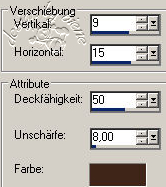
Aktiviere Raster 7 (Blumenebene)
Ebene - Neue Rasterebene.
Stell deine VG-Farbe auf #3e2615.
Aktiviere deinen Pinsel und such dir den Brush
wljsquares15 001.PspBrush.
Stempel den Brush einmal in die linke Ecke oben.
Ebene - Duplizieren.
Bild - Vertikal Spiegeln.
Bild - Horizontal Spiegeln.
Ebene - Neue Rasterebene.
Such dir nun den Brush wordlove2.PspBrush.
Verändere die Größe auf 300.
Stempel den Brush neben die Frau.
Stell nun deine VG Farbe auf #3e2615 und HG Farbe auf
die alte VG F. #c7a58a.
Bild - Rand hinzufügen - 1 px - VG-Farbe.
Bild - Rand hinzufügen - 5 px - HG-Farbe.
Bild - Rand hinzufügen - 1 px - VG-Farbe.
Aktiviere deinen Zauberstab - Toleranz und Randschärfe 0
- Antialiasing - außen.
Klick nun einmal in den 5 px Rahmen.
Effekt - Filter - Graphics Plus - Cross Shadow -
Standard.
Auswahl aufheben.
Bild - Rand hinzufügen - 20 px - weiß.
Stell deine VG-Farbe auf #c7a58a und deine HG-Farbe auf
#fdfdfd.
Ändere deine Materialien in einen Farbverlauf.
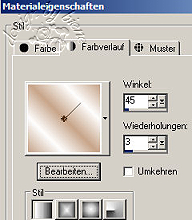
Klick mit deinem Zauberstab - Toleranz und Randschärfe 0
- Antiailaising - innen - in den weißen Bereich.
Füll die Auswahl mit dem Farbverlauf.
Lass die Auswahl bestehen.
Effekt - Filter - Xero - Fritillary - Standard.
Effekt - 3D-Effekt - Schlagschatten - Farbe bleibt.

Wiederhole den Schlagschatten mit -1.
Auswahl aufheben.
Bild - Rand hinzufügen - 1 px - #3e2615.
Füge nun die nötigen ©Infos, deinen Namen oder
Wasserzeichen ein.
Zusammenfassen - Alle zusammenfassen - als jpg.
abspeichern - und fertig bist du!
Ich hoffe du hattest ebenso viel Spaß wie ich an diesem
Tut!
- 30. Januar 2008 -
- überarbeitet 26. Februar 2013 -
 |